Što treba i što ne treba raditi za izradu videozapisa reakcije i dobivanje pregleda
Pokretanje YouTube videa može biti izazovno, ali možete početi s popularnim žanrovima, kao što su praveći video reakciju. Koncept je jednostavan, jer trebate odabrati samo jednu temu za raspravu u isječku dok dajete komentare i reakcije za najuzbudljivije dijelove. Iako je ovaj žanr širok i može se raditi na mnogo načina, ovaj će članak pokazati najbolje savjete za pripremu videozapisa reakcije. U međuvremenu, također možete vidjeti neke preporučene opreme koje bi vam mogle trebati za projekt.
Popis vodiča
1. dio: Koju opremu trebam pripremiti za izradu videozapisa reakcija 2. dio: Što treba uzeti u obzir pri izradi videozapisa reakcija za YouTube Dio 3: Koristite AnyRec za uređivanje videozapisa reakcije nakon snimanja Dio 4: Često postavljana pitanja o Reaction Videos1. dio: Koju opremu trebam pripremiti za izradu videozapisa reakcija
Vaše putovanje YouTube kreatora počinje opremom koju koristite. To može biti vrhunski pametni telefon za snimanje, ali to će vas uglavnom ograničiti u mnogim aspektima. Razmislite o ulaganju u kameru i mikrofon za bolje rezultate.
1. Rode VideoMic

Lagani mikrofon s praktičnim opcijama za snimanje. Ublažava šumove izazvane vibracijama sa superkardioidnim kondenzatorom za snimanje u visokom smjeru. Rode VideoMic dobiva pohvale za varijabilno smanjenje glasnoće koje može umanjiti vokalno vikanje i buku.
2. Plavi Yeti X

Mikrofon je višedimenzionalna oprema s dijafragmama s prednje, bočne i stražnje strane, koja se može koristiti za podcaste, strujanje i snimanje. Postavljanje je jednostavno poput priključivanja mikro USB kabela i ubacivanja u računalo.
3. Sony ZV-E10

Sony proizvodi najbolje uređaje kada je u pitanju vlogging. Ova potpuno zglobna kamera olakšava praćenje samog sebe tijekom snimanja s izvanrednim sustavom autofokusa za praćenje lica bez napora.
4. Fujifilm X-S10


Ako imate proračun za kupnju 4K kamere, preporučuje se Fujifilm X-S10. Njegove dobro izgrađene kontrole i zglobni zaslon stvaraju glatki tijek rada tijekom snimanja. S ovom kamerom možete se veseliti vlogu na otvorenom jer će izgladiti drhtavu snimku.
2. dio: Što treba uzeti u obzir pri izradi videozapisa reakcija za YouTube
Kao što je spomenuto, snimanje vaših reakcija na određenu temu može ići na mnogo načina. Ali korištenjem općih pravila možda ćete usput pronaći najbolji koncept za sebe. Pogledajte donji popis o tome što biste trebali razmotriti pri izradi videozapisa reakcije.
- Vaše reakcije i emocije moraju biti vrlo vizualne. Izrazi lica mogu biti malo pretjerani kako bi privukli zanimanje gledatelja.
- Obavezno dodajte komentar ili recenziju na temu koju odaberete. Time vaš video neće biti zaštićen autorskim pravima, jer koristite njihov materijal kao ideju.
- Odaberite trend koji mnogi smatraju kontroverznim ili zabavnim. To bi mogao biti nedavni Super Bowl Halftime Show, koncert itd.
- Koristite odgovarajuću opremu za izradu visokokvalitetnih videozapisa. Također, napravite jedinstvenu sličicu i naslov kako biste privukli pozornost gledatelja.
Dio 3: Koristite AnyRec za uređivanje videozapisa reakcije nakon snimanja
Nakon snimanja videa, koji softver koristiti za uređivanje videa? Alat broj jedan koji se preporučuje je AnyRec Video Converter– uređivač medija za pretvaranje, sažimanje i druge svrhe. Sučelje je dizajnirano intuitivno, tako da će korisnik imati samo nekoliko minuta za uvježbavanje kontrola. Također ga pokreće najnovija AI tehnologija za poboljšanje kvalitete videa do 4K. AnyRec Video Converter ima 50x veću brzinu izvoza vašeg videozapisa reakcije u samo minuti, stvarajući glatki tijek rada za ambiciozne YouTube kreatore.

Podržava sve popularne ulazne i izlazne formate poput MP4, MOV i MKV.
Nudi napredne značajke kao što su trimer, spajalica, rezač i peraja.
Podesive postavke za video kodek, broj sličica u sekundi, rezoluciju itd.
Fleksibilne postavke rezolucije za korištenje 720p, 1080p i 4K UHD.
100% Sigurno
100% Sigurno
Korak 1. Preuzmite i instalirajte softver s web stranice AnyRec. Pokrenite video pretvarač i prenesite video reakcije klikom na gumb "Dodaj". Također možete učitati više isječaka.
100% Sigurno
100% Sigurno
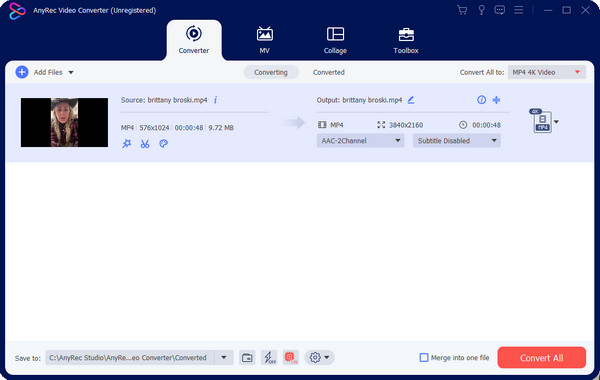
Korak 2.Pritisnite gumb "Uredi" s ikonom štapića sa zvjezdicom da biste otkrili prozor za uređivanje. Pritisnite kartice na vrhu da biste primijenili filtre, efekte ili vodene žigove. Pritisnite gumb "OK" za spremanje svih efekata.
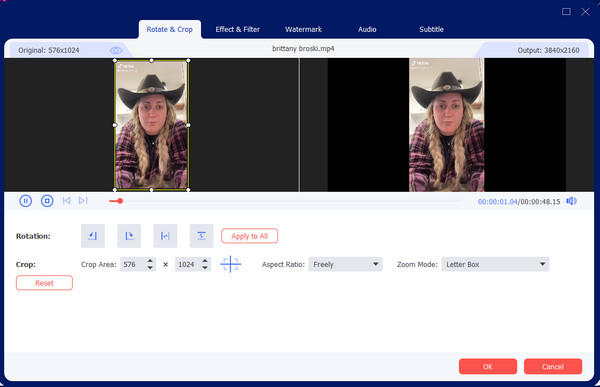
3. korakDa biste obrezali ili izrezali isječak, kliknite gumb "Izreži" s ikonom škara. Upotrijebite alat Fast Split za stvaranje niza segmenata koje možete spojiti bez neželjenih dijelova.
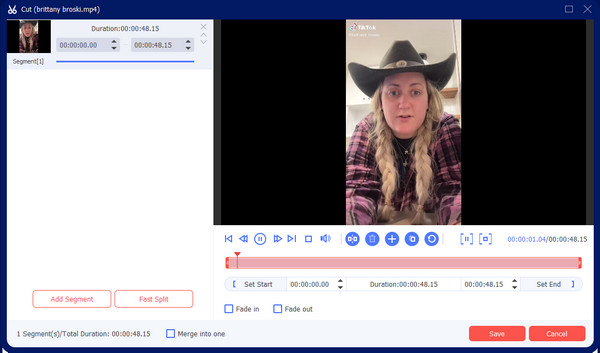
Korak 4.Napredne postavke bit će u izborniku prilagođenog profila. Možete promijeniti format videozapisa, broj sličica u sekundi, brzinu prijenosa itd. Na kraju kliknite gumb "Pretvori sve" za obradu izlazne datoteke.
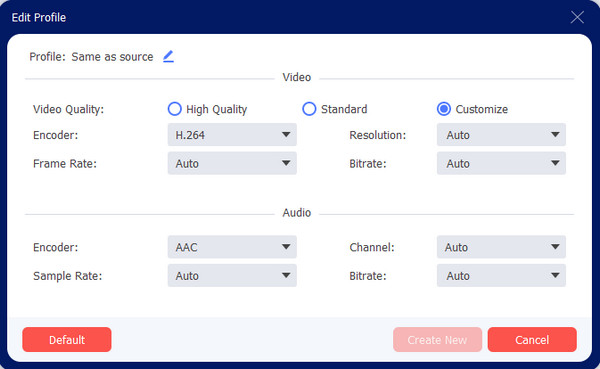
100% Sigurno
100% Sigurno
Dodatni savjeti: Popularni korisnici YouTubea s video reakcijama
Inspirirajte se popularnim YouTube vlogerima koji su stekli milijune sljedbenika i pregleda. Možete pogledati različite videozapise reakcija kako biste vidjeli razne komentare i recenzije kreatora. A možete i naučiti nešto ideje za vlog od ovih influencera.
Pogledajte YouTubere:
- Zias!
- CharmX
- Dwayne N Jazz
- FBE
- H3H3
- TheReelRejects
- Jaby Koay
- mrnigelng
Dio 4: Često postavljana pitanja o Reaction Videos
-
Koji su najbolji TikTok isječci za izradu videozapisa reakcija?
Aplikacija TikTok najbolje je mjesto za pronalaženje videozapisa na koje možete reagirati. Sastavite isječke s istim žanrom, poput pjevanja, novih odjevnih trendova, Met Gala, kuhanja i video igrica. TikTok isječci su kraći, stoga svakako pretražite i sastavite više.
-
Zašto video reakcije izazivaju ovisnost?
Studija je raspravljala o tome da videozapisi reakcija omogućuju mozgu da zrcali neurone iz reaktora, što može stvoriti ovisnost jer emocije mogu biti različite, poput smiješnih, zastrašujućih, emotivnih i odvratnih.
-
Mogu li dijeliti svoj YouTube sadržaj na drugim aplikacijama društvenih medija?
Da. Dijeljenje vaših videozapisa reakcija s drugim platformama pomaže vam da brzo dobijete preglede i pratitelje. Međutim, morate promijeniti omjer slike na 1:1, 9:16 ili 4:5 kako bi video pristajao na Instagram ili Facebook. Također, podijelite samo minutu videozapisa kako bi publika posjetila vaš YouTube profil.
Zaključak
Reagiranje na video danas je viralno i možete uskočiti u trend kako biste se proslavili. Pokušajte s preporučenim profesionalnim i akcijske kamere i mikrofone, kao i najbolji YouTuberi, a možete napraviti reakcijski video vlastitog. Postoji mnogo stvari na koje treba reagirati, ali možete organizirati svoj rad pomoću ovog korisnog posta. Nadalje, AnyRec Video Converter može vam uštedjeti vrijeme u uređivanju svojom jednostavnom navigacijom. Preuzmite ga besplatno i pogledajte najbolje rezultate za videozapise.
100% Sigurno
100% Sigurno
